excel2007中一起开启两个文件的操作方法
时间:2022-10-26 17:15
为了提高工作效率,大家使用excel2007时喜欢一起开启两个文件使用,不知道的伙伴一起来学习一下excel2007中一起开启两个文件的操作方法吧,希望大家喜欢。
excel2007中一起开启两个文件的操作方法
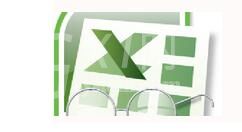
我们需要先打开任意一个Excel表格!点击左上角按钮!再点击“Excel 选项”菜单!
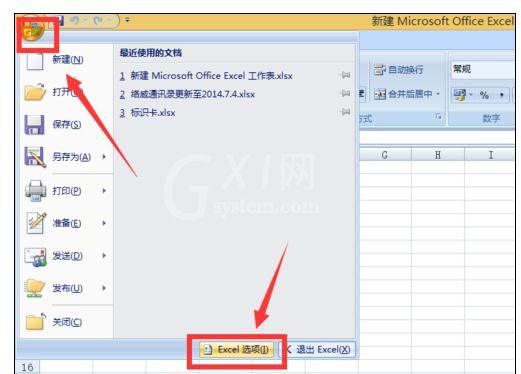
然后我们在打开“Excel 选项”菜单中选择高级选项!
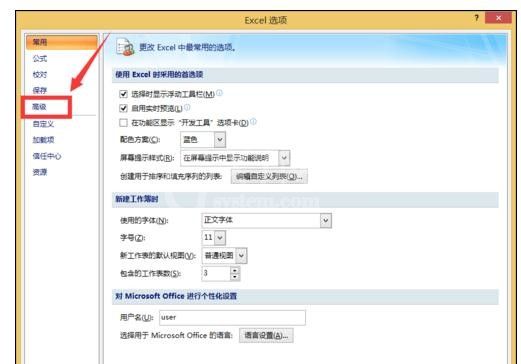
这时我们找到“显示”菜单下的“在任务栏中显示所有窗口”,把前面的框框打上钩!
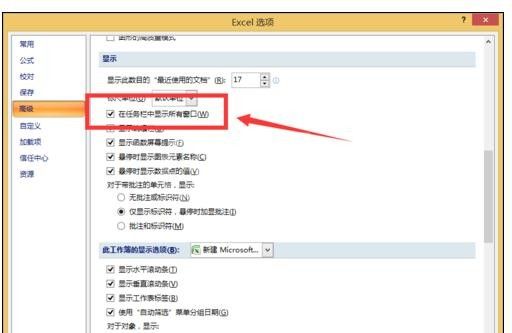
接下来我们按“确定”退出!

最后效果如下所示
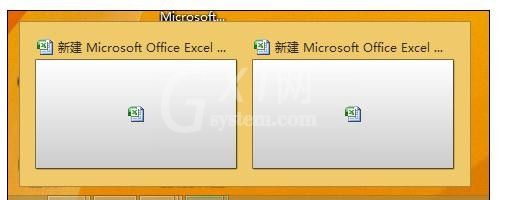
看完了excel2007中一起开启两个文件的操作方法,大家应该都学会了吧!



























